Page 1

Manuale di funzionamento
SPH-DA01
SPH-DA02
AppRadio
Leggere prima Informazioni importanti per l’utente.
Informazioni importanti per l’utente contiene
informazioni importanti che devono essere comprese
prima di utilizzare questo prodotto.
Italiano
Page 2
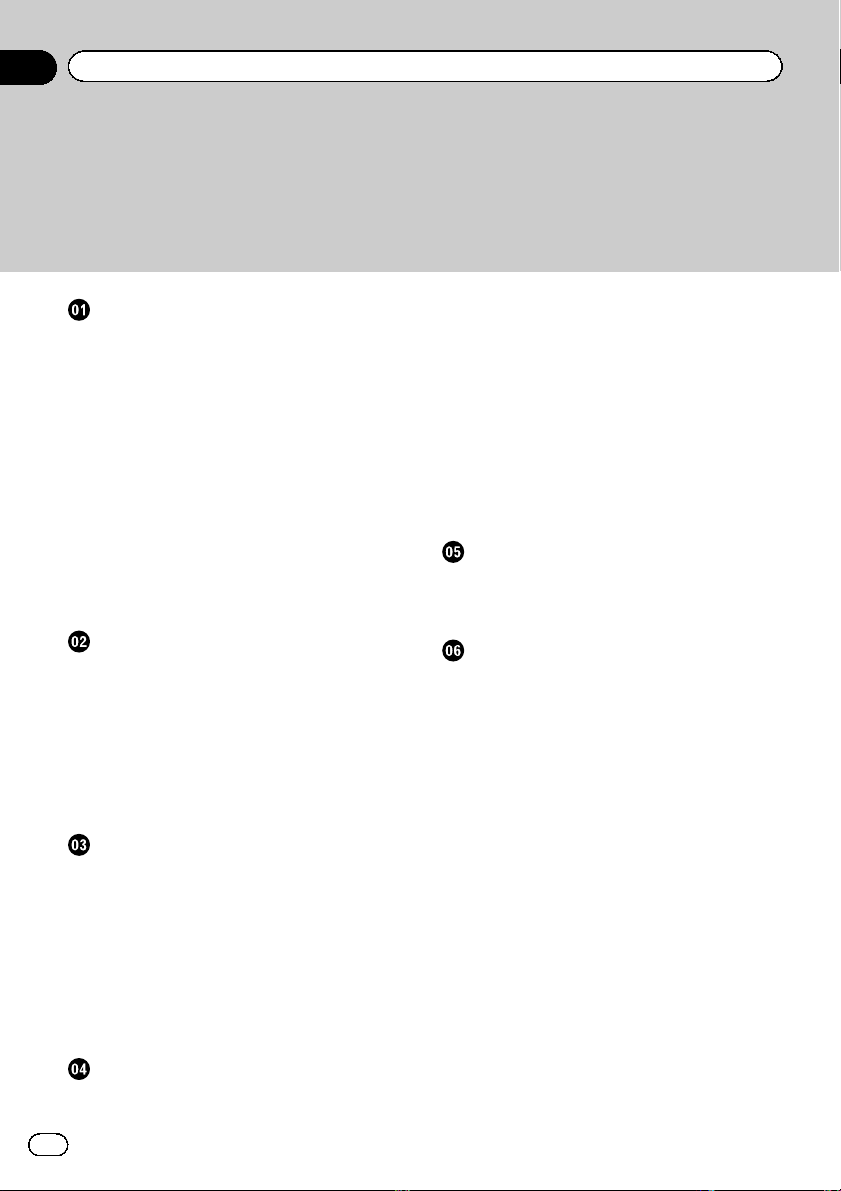
Sommario
Grazie per aver acquistato questo prodotto Pioneer.
Leggere queste istruzioni per conoscere come utilizzare correttamente il proprio
modello. Una volta lette le istruzioni, conservare questo documento in un luogo sicu-
ro per una futura consultazione.
Introduzione
Presentazione del manuale 4
– Uso del presente manuale 4
– Convenzioni utilizzate nel presente
manuale 4
– Termini utilizzati nel presente
manuale 4
Compatibilità con iPhone 5
Per garantire una guida sicura 5
Protezione del pannello LCD e dello
schermo 5
Note sulla memoria interna 5
– Prima di rimuovere la batteria del
veicolo 5
– Dati soggetti a cancellazione 5
Informazioni su AppRadio
Funzionalità 6
Verifica dei nomi delle parti e delle
funzioni 6
– Collegamento e scollegamento di un
iPhone 7
Avvio e spegnimento 8
– Modalità di avvio rapido 8
– Immagini dimostrative 8
Operazioni di base
Schermata Home 9
– Lettura della schermata 9
– Uso dei tasti del pannello tattile 9
Tasti del pannello tattile comuni a ogni
funzione 9
Controllo della sorgente audio 10
Passaggio a Advanced App Mode 10
– Se viene visualizzata una schermata
nera 11
Uso della radio
Procedura di avvio 12
Lettura della schermata 12
Uso dei tasti del pannello tattile 12
Utilizzo delle funzioni 13
– Immissione di una frequenza 13
– Memorizzazione delle frequenze su un
canale preselezionato 13
– Memorizzazione delle frequenze di
trasmissione più forti 13
– Richiamo delle frequenze di
trasmissione 13
– Uso dei testi radio 13
– Funzioni RDS 13
Riproduzione di musica dell’iPod
Procedura di avvio 16
Lettura della schermata 16
Uso dei tasti del pannello tattile 16
Uso delle chiamate vivavoce
Registrazione e collegamento di un
iPhone 17
– Connessione manuale di un iPhone
registrato 17
– Scollegamento dell’iPhone 17
– Eliminazione di un iPhone
registrato 17
Funzioni di base delle chiamate in
vivavoce 18
– Uso dei tasti del pannello tattile 18
– Regolazione del volume del
telefono 18
Esecuzione di una chiamata 18
– Composizione diretta del numero 18
– Chiamata di un numero presente nella
rubrica telefonica 18
– Composizione partendo dalla
cronologia delle chiamate 18
Risposta a una chiamata in arrivo 19
Utilizzo delle funzioni avanzate 19
– Interruzione della trasmissione
Bluetooth 19
2
It
Page 3

Sommario
– Impostazione della funzione di
connessione automatica
Bluetooth 19
– Risposta automatica a una
chiamata 20
– Modifica della password 20
Trasferimento della rubrica telefonica 20
Note sulle chiamate vivavoce 21
Impostazione della telecamera di visione
posteriore
Personalizzazione delle preferenze
Personalizzazione delle impostazioni
audio 23
– Uso dell’equalizzatore 23
– Uso della regolazione del
bilanciamento 24
Personalizzazione delle impostazioni
generali 24
– Impostazioni di visualizzazione 24
– Impostazioni generali 25
– Impostazioni dell’ora 25
– Impostazioni del subwoofer 26
– Selezione della lingua 26
– Impostazioni di regolazione del livello
sorgente 27
Assegnazione di funzioni al volante 27
Modifica dell’immagine di sfondo 27
– Posizionamento tramite sistema
GPS 32
Gestione di errori notevoli 32
– Quando il posizionamento tramite GPS
è impossibile 32
– Condizioni che possono causare
marcati errori di posizionamento 33
Elenco delle impostazioni 35
– Impostazioni audio 35
– Generale 35
Ripristino delle impostazioni iniziali o di
fabbrica di AppRadio
Ripristino delle Impostazioni predefinite 28
Ripristino dello stato iniziale del
prodotto 28
Appendice
Risoluzione dei problemi 29
Tecnologia di posizionamento 32
3
It
Page 4
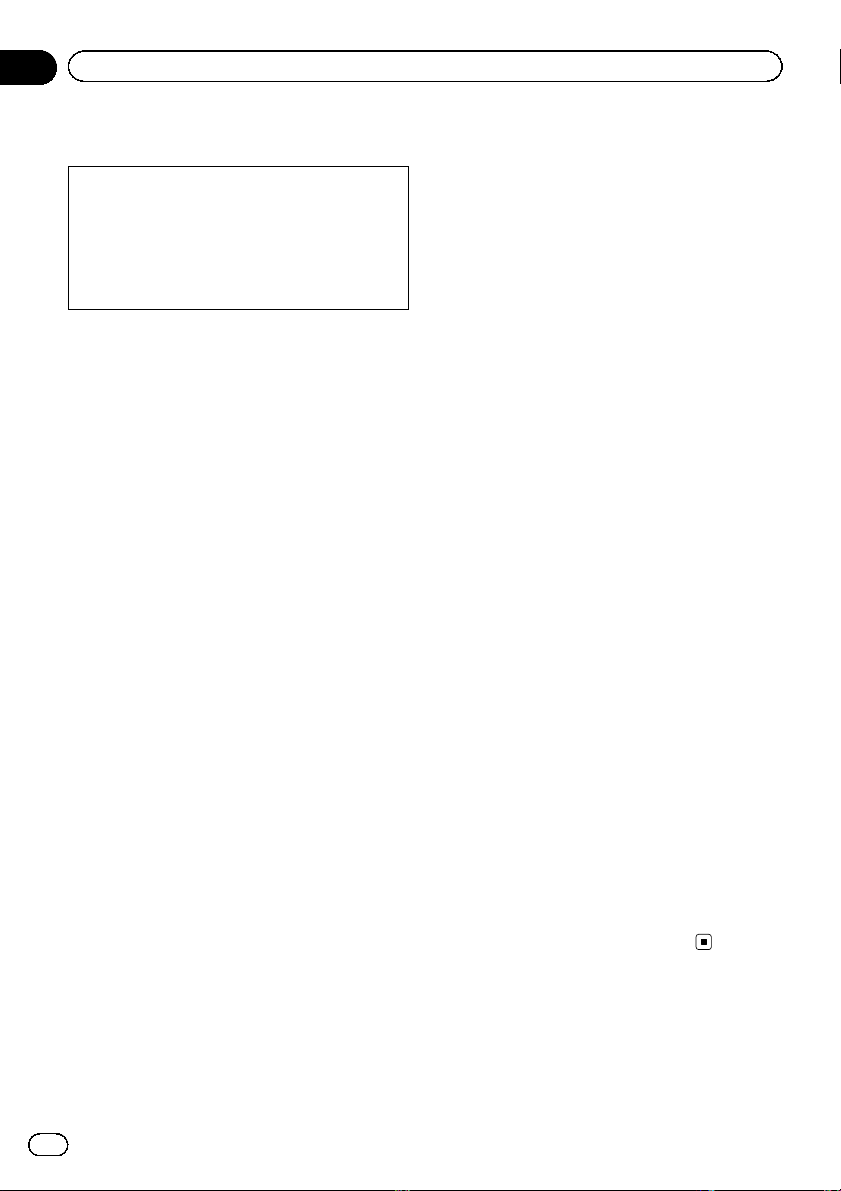
Capitolo
01
Introduzione
Presentazione del manuale
Prima di utilizzare questo prodotto, assicurarsi
di leggere Informazioni importanti per l’u-
tente (manuale a parte) in cui sono contenuti
avvertimenti, precauzioni e altre informazioni
importanti che dovrebbero essere tenute in
conto.
Uso del presente manuale
Individuazione di una procedura di
funzionamento per il tipo di
operazione desiderato
La sezione Sommario offre una panoramica
dei capitoli per facilitare la ricerca del tipo di
operazione desiderato.
Individuazione di impostazioni
personalizzabili
Se si desidera cercare le impostazioni per questo prodotto, vedere Elenco delle impostazioni
alla fine del manuale.
Convenzioni utilizzate nel
presente manuale
Prima di procedere alle sezioni successive, è
opportuno dedicare qualche minuto alla lettura delle seguenti informazioni sulle convenzioni adottate nel presente manuale. Una buona
conoscenza di queste convenzioni permetterà
un apprendimento molto più facile dell’impiego di questo nuovo apparecchio.
! I pulsanti di questo prodotto sono indicati
tramite lettere in grassetto:
Esempio:
Premere il pulsante Home per visualizzare
la schermata Home.
! Le voci di menu, i titoli delle schermate e i
componenti funzionali sono descritti in
grassetto con virgolette doppie “”:
Esempio:
Impostare “Attenuazione” su “OFF”.
! I tasti del pannello tattile sono indicati sullo
schermo in grassetto tra parentesi quadre
[]:
Esempio:
Toccare [Radio] nella schermata Home.
! Informazioni extra, alternative e altre note
sono presentate nel seguente formato:
Esempio:
p Se non è stato ancora memorizzato il
domicilio, farlo ora.
! Le funzioni di altri tasti sulla stessa scher-
mata vengono indicate con # all’inizio della
descrizione:
Esempio:
# Se si tocca [OK], il contatto viene elimi-
nato.
! I riferimenti sono indicati in questo modo:
Esempio:
= Per ulteriori informazioni vedere Rispo-
sta automatica a una chiamata a pagina
20.
Termini utilizzati nel presente
manuale
“Display anteriore”
In questo manuale, si fa riferimento allo schermo fissato al corpo del prodotto come “display
anteriore”.
“Schede microSD”
Si fa riferimento in modo collettivo alla scheda
microSD e alla scheda microSDHC come
“scheda microSD”.
“iPhone”
In questo manuale, si fa riferimento a iPod e
iPhone con il solo termine iPhone.
4
It
Page 5
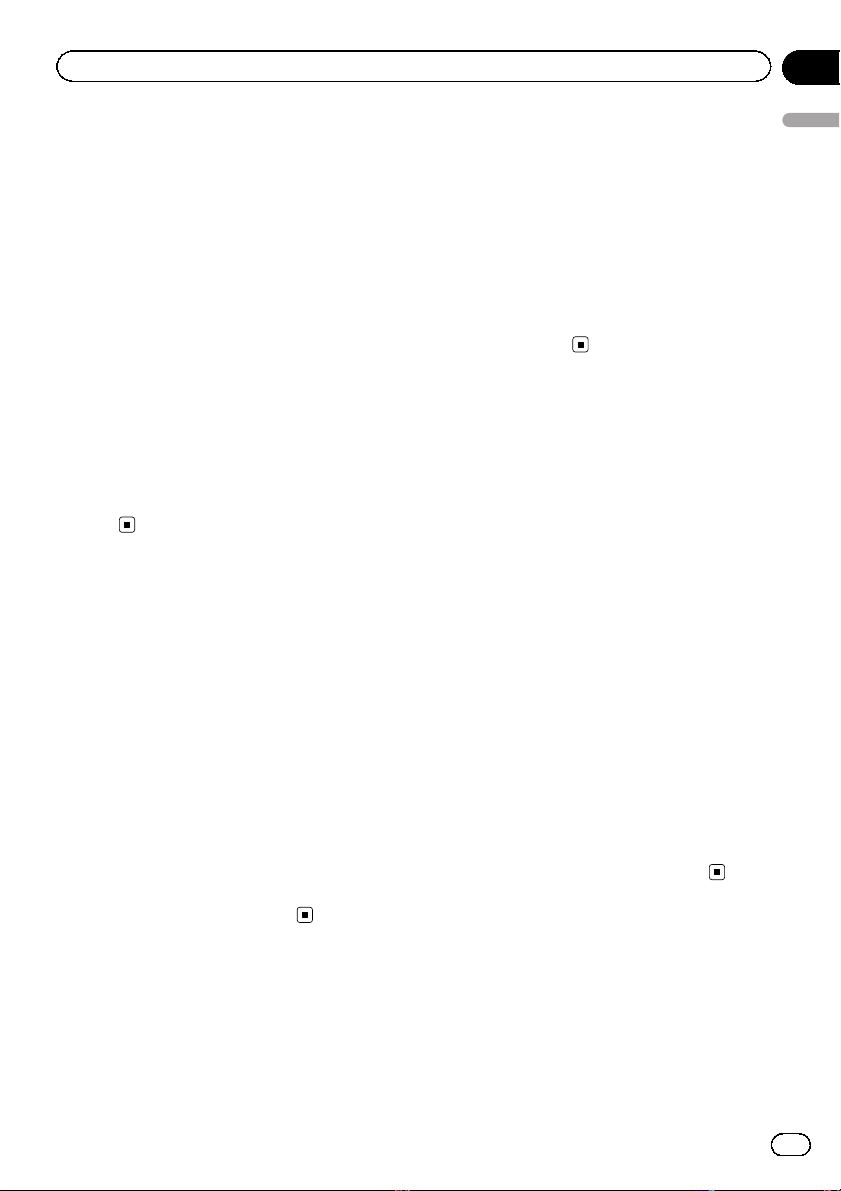
Introduzione
Capitolo
01
Compatibilità con iPhone
Questo prodotto supporta solo i seguenti modelli di iPhone e versioni software di iPhone.
Modelli e versioni di tipo diverso potrebbero
non funzionare correttamente.
Realizzato per
! iPhone 4S: iOS 5.0
! iPhone 4: iOS 5.0
! iPod touch (4ª generazione): iOS 5.0
p I metodi di funzionamento possono variare
a seconda dei modelli e delle versioni software di iPhone.
p A seconda della versione del software,
l’iPhone potrebbe non essere compatibile
con questo apparecchio.
Per ulteriori informazioni riguardo la compatibilità dell’iPhone con questo prodotto,
consultare le informazioni sul nostro sito
Web.
Per garantire una guida sicura
Alcune funzioni offerte da questo prodotto
(come alcune operazioni dei tasti del pannello
tattile e la possibilità di vedere contenuto visivo basato su applicazioni) possono essere pericolose e/o illegali se usate durante la guida.
Per impedire l’uso di tali funzioni mentre il veicolo è in movimento, vi è un sistema di interblocco di sicurezza che rileva lo stato
d’innesto del freno di stazionamento. Se si
tenta di utilizzare le funzioni sopra descritte
durante la guida, esse si disabilitano fino a
quando non si arresta il veicolo in un luogo sicuro e si innesta il freno di stazionamento.
Prima di rilasciare il freno di stazionamento,
tenere il freno a pedale premuto.
alla luce solare può provocare malfunzionamenti dello schermo LCD causati delle
temperature elevate.
p Quando si usa un telefono cellulare, occor-
re mantenerne l’antenna lontana dallo
schermo LCD per evitare disturbi del video
quali punti, strisce colorate e così via.
p Per proteggere lo schermo LCD dai danni,
assicurarsi di toccare i tasti del pannello
tattile solo con le dita e toccare lo schermo
con delicatezza.
Note sulla memoria interna
Prima di rimuovere la batteria
del veicolo
Quando la batteria è scollegata oppure scarica, la memoria si cancella e dovrà quindi essere riprogrammata.
p Alcuni dati non vengono cancellati. A tal
proposito, accertarsi di leggere prima Ripri-
stino delle impostazioni iniziali o di fabbrica
di AppRadio.
= Per i dettagli, vedere Capitolo 9.
Dati soggetti a cancellazione
Scollegando il cavetto giallo dalla batteria (o
togliendo la batteria stessa), i dati vengono
cancellati.
p Alcuni dati non vengono cancellati. A tal
proposito, accertarsi di leggere prima Ripri-
stino delle impostazioni iniziali o di fabbrica
di AppRadio.
= Per i dettagli, vedere Capitolo 9.
Introduzione
Protezione del pannello
LCD e dello schermo
p Non esporre lo schermo LCD alla luce sola-
re diretta quando questo prodotto non
viene utilizzato. L’esposizione prolungata
5
It
Page 6

Capitolo
02
Informazioni su AppRadio
Funzionalità
Ascolto della radio
Con questo prodotto è possibile ascoltare la
radio.
Riproduzione di musica dell’iPod
È possibile riprodurre e controllare la sorgente
audio tenendo collegato l’iPhone.
Advanced App Mode
Utilizzando la Advanced App Mode, è possibile visualizzare la schermata di applicazione
per iPhone sul display di AppRadio. È possibile inoltre controllare le applicazioni per iPhone
compatibili con AppRadio (come AppRadio
app) mediante il display con gesti multi-touch
come toccare, trascinare, scorrere e spostare
rapidamente.
p Per i dettagli su Advanced App Mode, ve-
dere il Manuale di funzionamento di
AppRadio app.
Chiamate vivavoce
È possibile controllare la connessione
Bluetooth dell’iPhone ed effettuare una chiamata con la cronologia delle chiamate in arrivo o in uscita, rubrica telefonica trasferita o
numeri.
Visualizzazione dell’immagine della
telecamera di visione posteriore
Se si collega una telecamera di visione posteriore (ad esempio ND-BC5, venduta separatamente) è possibile tenere sotto controllo l’area
dietro il veicolo.
Testo a comparsa
Se si tocca a lungo l’icona di un’immagine,
viene visualizzato un testo a comparsa che descrive la funzione dell’icona.
Verifica dei nomi delle parti
e delle funzioni
SPH-DA01
1234 5
SPH-DA02
1234 5
1 Pulsante del volume (+/–)
2 Pulsante Home
! Premere il pulsante Home per visualizza-
re la schermata Home.
! Se si preme il pulsante Home mentre si
utilizza un’applicazione compatibile con
Advanced App Mode, viene avviato
AppRadio app e viene visualizzata la
schermata del menu Applicazione.
p Con SPH-DA01, a seconda dell’appli-
cazione, è possibile che venga visualizzata la schermata Home.
! Premere il pulsante Home due volte per
visualizzare i tasti di controllo della sorgente audio sullo schermo.
3 Schermo LCD
4 Pulsante di ripristino
= Per i dettagli, vedere Capitolo 9.
6
It
Page 7

Informazioni su AppRadio
Capitolo
02
5 Alloggiamento per scheda microSD
p La scheda microSD viene utilizzata solo
per aggiornare il software di questo prodotto.
p Per ulteriori informazioni sugli aggiorna-
menti del software, vedere le informazioni sul nostro sito Web.
p Chiudere il coperchio dell’alloggiamento
per la scheda microSD se non si intende
utilizzarne una.
Collegamento e scollegamento
di un iPhone
ATTENZIONE
! Per prevenire la perdita di dati e danni
all’iPhone, non rimuoverlo mai dal prodotto
durante il trasferimento di dati.
! Se per qualsiasi ragione si verifica una perdita
di dati o la rottura dell’iPhone, generalmente
non è possibile ripristinare i dati persi.
Pioneer declina ogni responsabilità per danni,
costi o spese dovute alla perdita di dati.
Collegamento dell’iPhone
È possibile collegare l’iPhone a questo prodotto utilizzando il cavo iPhone fornito.
p La connessione tramite hub USB non è
possibile.
% Collegare l’iPhone.
Informazioni su AppRadio
Cavo uscita Cavo iPhone
Scollegamento dell’iPhone
% Rimuovere il cavo iPhone dopo aver verificato che non sia in corso l’accesso ai
dati.
7
It
Page 8

Capitolo
02
Informazioni su AppRadio
Avvio e spegnimento
1 Accendere il motore per avviare il sistema.
Dopo una breve pausa appare per alcuni secondi la schermata introduttiva.
2 Leggere con attenzione l’esclusione di
responsabilità, analizzarne i dettagli e
quindi toccare [OK] per accettarne le condizioni.
p Al primo avvio viene visualizzata una scher-
mata di impostazione della lingua prima
dell’esclusione di responsabilità. Selezionare la lingua desiderata in questa schermata.
3 Spegnere il motore per spegnere il sistema.
p Se si spegne l’interruttore di accensione
(ACC OFF) mentre l’iPhone è ancora collegato, viene emesso un segnale acustico per
due volte allo scopo di ricordare che
l’iPhone non è stato disconnesso.
Immagini dimostrative
Se non si utilizza questo prodotto per 30 secondi, vengono visualizzate immagini dimostrative. Quando si spegne l’interruttore di
accensione (ACC OFF) e quindi lo si accende
di nuovo (ACC ON), le immagini dimostrative
non vengono visualizzate.
p Se si reimposta il sistema, le immagini di-
mostrative verranno visualizzate di nuovo.
Modalità di avvio rapido
AppRadio dispone di una modalità di avvio rapido che riduce il consumo di energia di
AppRadio stessa per cinque minuti quando
l’interruttore di accensione del veicolo è spento (ACC OFF). Durante la modalità di avvio rapido, se si accende l’interruttore di
accensione (ACC ON), AppRadio si avvia immediatamente. Se l’unità è in modalità di
avvio rapido e l’interruttore di accensione non
viene acceso (ACC ON) entro cinque minuti,
AppRadio si spegne automaticamente.
8
It
Page 9

Operazioni di base
Capitolo
03
Schermata Home
La schermata Home rappresenta la schermata
principale da cui è possibile accedere alle sorgenti di intrattenimento, alle applicazioni, alle
impostazioni e a molto altro.
Lettura della schermata
12
1 Indicatore giorno della settimana
2 Ora corrente
Uso dei tasti del pannello tattile
Radio
Visualizza la schermata della sorgente
radio.
= Per i dettagli, vedere Capitolo 4.
iPod
Visualizza la schermata della sorgente
audio dell’iPod.
= Per i dettagli, vedere Capitolo 5.
App
Passa a Advanced App Mode e visualizza la schermata delle operazioni dell’applicazione.
p Se si tocca l’icona mentre
AppRadio app è in esecuzione
sull’iPhone, viene visualizzata la
schermata del menu Applicazione.
= Per ulteriori dettagli, vedere Passag-
gio a Advanced App Mode nella
pagina seguente.
Telefono
Visualizza la schermata delle funzioni
del telefono.
= Per i dettagli, vedere Capitolo 6.
Visualizza la schermata del menu Impostazioni.
= Per i dettagli, vedere Capitolo 8.
Visualizza l’immagine della telecamera
di visione posteriore.
= Per i dettagli, vedere Capitolo 7.
Tasti del pannello tattile
comuni a ogni funzione
I tasti del pannello tattile per le operazioni comuni per ogni funzione sono descritti di seguito.
Viene visualizzata di nuovo la
schermata precedente.
Elimina il testo inserito una lettera
alla volta, iniziando dalla fine.
Scorre l’elenco e consente di vi-
sualizzare le voci rimanenti.
p La voce selezionata è eviden-
ziata.
Operazioni di base
9
It
Page 10
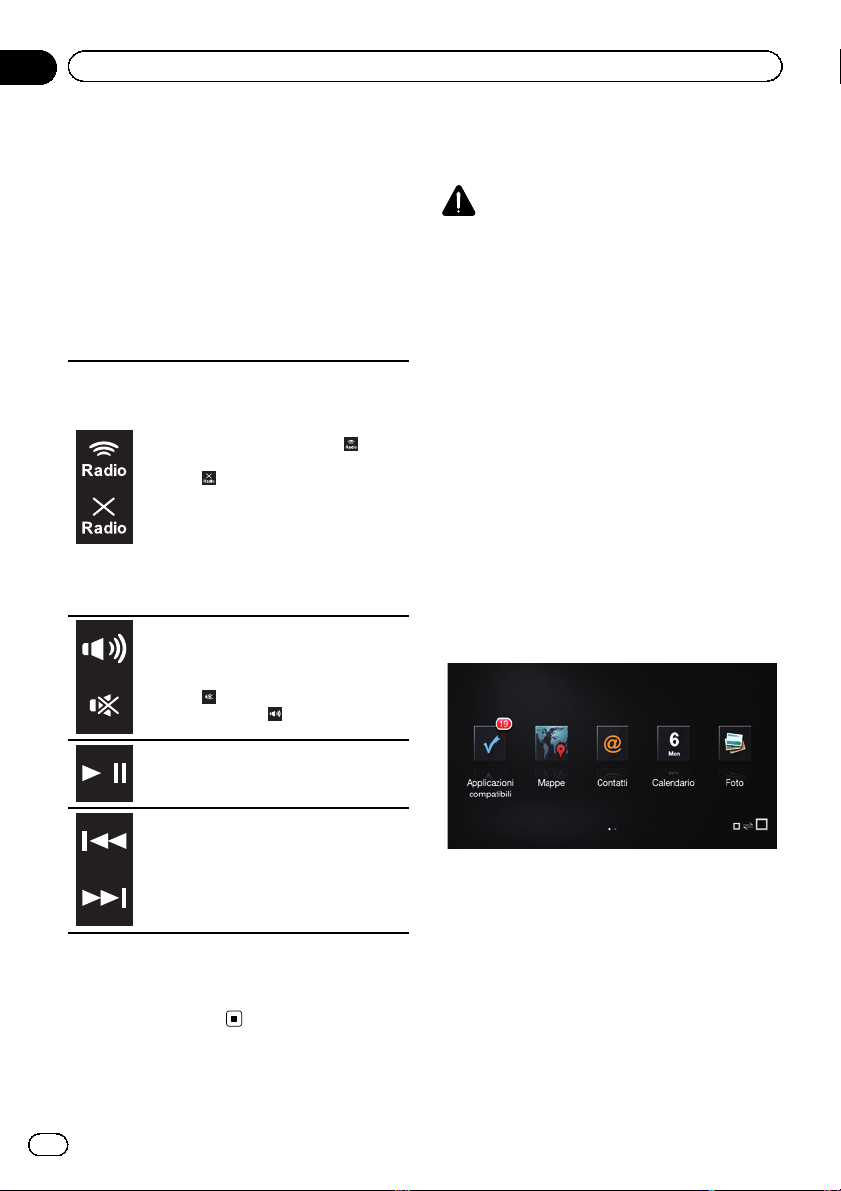
Capitolo
03
Operazioni di base
Controllo della sorgente audio
Se si preme il pulsante Home due volte, vengono visualizzati sullo schermo i tasti di controllo della sorgente audio. Utilizzando questi
tasti, è possibile controllare la sorgente audio
in riproduzione in background senza lasciare
la schermata attualmente visualizzata.
p I tasti di controllo della sorgente audio non
possono essere visualizzati nella schermata
della sorgente audio dell’iPod.
Ogni volta che si tocca il tasto, si seleziona se disattivare o miscelare l’uscita
audio della radio con quello
dell’iPhone. Quando l’audio della radio
è miscelato, viene visualizzato
tre quando non è miscelato viene visualizzato
.
p
Questa impostazione è disponibile
solo quando il prodotto è in Advanced
App Mode.
p Se si effettuano chiamate in vivavo-
ce o si passa a una sorgente radio,
l’uscita audio della radio viene disattivata.
Ogni volta che si tocca il tasto, si attiva
e disattiva la sorgente audio. Quando la
sorgente audio è disattivata viene visualizzato
, mentre quando è attivata
viene visualizzato
.
, men-
Passaggio a Advanced App
Mode
AVVERTENZA
L'uso di alcune funzioni dello smartphone potrebbe non essere consentito durante la
guida in determinate aree. Pertanto è necessario conoscere e seguire tutte le normative
vigenti.
In caso di dubbi in merito a una funzione specifica, utilizzarla solo quando l'auto è parcheggiata.
Evitare di utilizzare qualsiasi funzione qualora possa comportare dei rischi nelle condizioni di guida esistenti.
p Per utilizzare questa funzione, è necessario
installare AppRadio app nell’iPhone.
1 Sbloccare l’iPhone e quindi collegarlo a
questo prodotto.
Viene visualizzato il messaggio di avvio dell’applicazione, AppRadio app viene avviato e
viene visualizzata la schermata del menu Applicazione.
Se si seleziona “iPod” come sorgente,
toccando il tasto si commuta tra riproduzione e pausa.
Se si seleziona “Radio” come sorgente,
toccando il tasto si passa al canale preselezionato successivo o precedente.
Se si seleziona “iPod” come sorgente,
toccando il tasto si passa alla traccia
successiva o precedente.
p Quando si spegne l’interruttore di accen-
sione (ACC OFF) e quindi lo si accende di
nuovo (ACC ON), queste impostazioni vengono reimpostate.
10
It
p In base allo stato dell’iPhone collegato, è
possibile che l’avvio di AppRadio app
abbia esito negativo. In tal caso, seguire le
indicazioni nel messaggio di avvio dell’applicazione per avviare AppRadio app.
p Se si collega l’iPhone mentre è già in ese-
cuzione un’applicazione compatibile con
Advanced App Mode, viene visualizzata la
schermata delle operazioni dell’applicazione sul display AppRadio.
Page 11
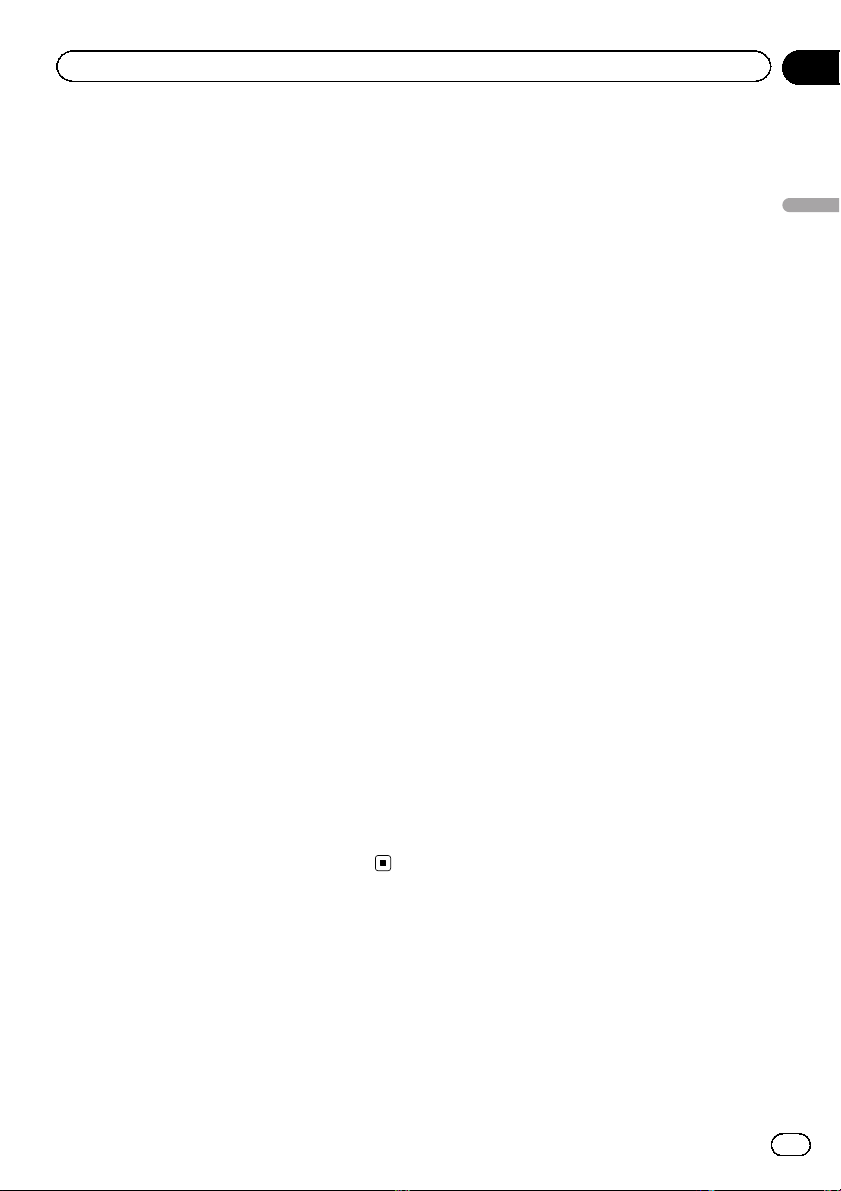
Operazioni di base
2 Toccare l’icona dell’applicazione desiderata nella schermata del menu Applicazione.
La schermata delle operazioni dell’applicazione desiderata viene visualizzata per consentire
l’utilizzo dell’applicazione.
3 Premere il pulsante Home.
Viene visualizzata la schermata del menu Applicazione.
p Se si preme il pulsante Home nella scher-
mata del menu Applicazione, viene visualizzata la schermata Home. Se si tocca [App]
nella schermata Home, viene visualizzata la
schermata del menu Applicazione.
p Con SPH-DA01, a seconda dell’applicazio-
ne, è possibile che venga visualizzata la
schermata Home.
Se viene visualizzata una
schermata nera
Una schermata nera può essere visualizzata
quando si eseguono le operazioni seguenti:
! Si tocca [Ignora] nel messaggio di avvio
dell’applicazione.
! Si chiude un’applicazione dell’iPhone men-
tre è in uso.
Se viene visualizzata la schermata nera, premere il pulsante Home per visualizzare la
schermata Home.
p Se si avvia un’applicazione per la riprodu-
zione di video nell’iPhone mentre è visualiz-
zata la schermata nera, in base
all’applicazione, è possibile che il video
venga visualizzato sul display AppRadio.
Capitolo
03
Operazioni di base
11
It
Page 12

Capitolo
04
Uso della radio
Procedura di avvio
1 Premere il pulsante Home per visualizzare la schermata Home.
2 Toccare [Radio] nella schermata Home.
3 Utilizzare i tasti del pannello tattile per
controllare la radio.
Lettura della schermata
12 3
4
1 Indicatore della banda
2 Indicatore stato RDS
Ogni indicatore si accende quando è negli
stati seguenti.
“AF” è impostato su “ON”.
= Per ulteriori dettagli, vedere
Sintonizzazione su frequenze
alternative a pagina 14.
“TA” è impostato su “ON”.
= Per ulteriori dettagli, vedere
Ricezione dei notiziari sul
traffico a pagina 14.
Il programma del traffico (TP) è
stato ricevuto.
“REG” è impostato su “ON”.
= Per ulteriori dettagli, vedere
Limitazione delle stazioni alla
programmazione regionale a
pagina 14.
“CT” è impostato su “ON”.
= Per ulteriori dettagli, vedere
Ricezione dei dati relativi a
data e ora nella pagina se-
guente.
Il nome del programma (PS) è
stato ricevuto.
3 Indicatore dello stato di connessione
dell’iPhone
4 Indicatore della frequenza
Uso dei tasti del pannello
tattile
Toccare o per ridurre o aumentare
le frequenze in incrementi di un passaggio. Toccare a lungo
in modo che il sintonizzatore esegua la
scansione delle frequenze fino a quando trova una trasmissione abbastanza
forte per una buona ricezione.
Visualizza il testo della radio (quando è
ricevuto).
Toccando ripetutamente questo tasto si
seleziona le seguenti bande:
FM1, FM2, FM3, MW o LW.
Memorizza la frequenza su un canale
preselezionato.
Memorizza le frequenze di trasmissione
più forti.
Immette la frequenza.
Visualizza il menu opzionale.
o per fare
12
It
Page 13

Uso della radio
Capitolo
04
Utilizzo delle funzioni
Immissione di una frequenza
1 Toccare per passare alla banda di frequenza desiderata.
2 Toccare
3 Immettere una frequenza desiderata e
toccare [Enter].
Memorizzazione delle frequenze
su un canale preselezionato
1 Sintonizzarsi su una frequenza che si
desidera registrare.
2 Toccare
3 Toccare il canale della frequenza che si
desidera registrare.
Memorizzazione delle frequenze
di trasmissione più forti
Questa funzione assegna automaticamente le
frequenze con una buona ricezione ai canali
preselezionati nella banda selezionata.
È possibile aggiornare sei canali in ogni
banda. Possono essere aggiornati fino a 18 canali contemporaneame nte nella stessa banda.
p Se si memorizzano frequenze di trasmissio-
ne, è possibile che vengano sostituite fre-
quenze di trasmissione precedentemente
salvate.
p La frequenza più bassa viene registrata per
i canali che non possono essere registrati
automaticamente.
% Toccare
.
.
.
Richiamo delle frequenze di
trasmissione
% Toccare qualsiasi frequenza sui tasti dei
canali preselezionati.
Tasti dei canali preselezionati
Uso dei testi radio
Questo sintonizzatore consente di visualizzare
il testo radio trasmesso dalle stazioni RDS, ad
esempio informazioni sulla stazione, il titolo
del brano trasmesso e il nome dell’artista.
p Quando non si riceve alcun testo radio,
viene visualizzato “No Text”.
% Toccare
.
Funzioni RDS
Le funzioni relative al servizio RDS (Radio
Data System) sono disponibili solo nelle aree
coperte da segnali RDS che trasmettono stazioni in FM. Anche se questo prodotto riceve
una stazione RDS, non tutte le funzioni relative
a questo servizio possono essere disponibili.
È possibile definire le impostazioni per la funzione RDS nel menu opzionale.
Uso della radio
Ricezione dei dati relativi a data e ora
È possibile impostare automaticamente le informazioni sull’orario inviate dalla stazione
che trasmette come l’orario del prodotto (funzione CT).
1 Toccare
2 Toccare [CT].
Ogni volta che si tocca [CT], le impostazioni
cambiano come segue:
per aprire il menu opzionale.
It
13
Page 14

Capitolo
04
Uso della radio
! OFF (predefinito):
Disattiva la funzione CT.
! ON
Attiva la funzione CT.
Sintonizzazione su frequenze alternative
È possibile selezionare di abilitare o disabilitare la funzione AF (frequenza alternativa).
Se si sta ascoltando una trasmissione e la ricezione diventa debole oppure si verificano
altri problemi, questo prodotto ricercherà
automaticamente una stazione differente nella
stessa rete che stia trasmettendo un segnale
più forte.
1 Toccare
per aprire il menu opzionale.
2 Toccare [AF].
Ogni volta che si tocca [AF], le impostazioni
cambiano come segue:
! ON (predefinito):
Attiva la funzione AF.
! OFF:
Disattiva la funzione AF.
Limitazione delle stazioni alla
programmazione regionale
Quando si usa la funzione AF per risintonizzare automaticamente le frequenze, la funzione
regionale (REG) limita la selezione alle stazioni
che trasmettono programmi regionali.
1 Toccare
per aprire il menu opzionale.
2 Toccare [REG].
Ogni volta che si tocca [REG], le impostazioni
cambiano come segue:
! ON (predefinito):
Attiva la funzione REG.
! OFF:
Disattiva la funzione REG.
Ricezione dei notiziari sul traffico
La funzione TA (Traffic Announcement standby) consente di ricevere automaticamente i
notiziari sul traffico, indipendentemente dalla
sorgente corrente. È possibile attivare questa
funzione sia per una stazione TP (una stazione
che trasmette informazioni sul traffico) che
per una stazione TP con estensione alle altre
stazioni della rete (una stazione che trasmette
informazioni sulle stazioni TP).
1 Toccare
per aprire il menu opzionale.
2 Toccare [TA].
Ogni volta che si tocca [TA], le impostazioni
cambiano come segue:
! OFF (predefinito):
Disattiva la funzione TA.
! ON
Attiva la funzione TA.
Impostazione del volume dei
notiziari sul traffico
% Utilizzare il pulsante del volume (+/–)
per regolare il volume TA all’inizio di un notiziario sul traffico.
Il volume appena impostato viene memorizzato e verrà richiamato per i successivi notiziari
sul traffico.
Ricerca di una stazione RDS tramite
le informazioni PTY
È possibile ricercare i programmi trasmessi
per tipi generali.
= Per ulteriori informazioni vedere Elenco PTY
nella pagina seguente.
1 Toccare
per aprire il menu opzionale.
2 Toccare [PTY List].
3 Scorrere l’elenco e toccare il tipo di programma che si desidera cercare.
Il sintonizzatore ricerca le stazioni che stanno
trasmettendo quel tipo di programma.
p I programmi di alcune stazioni potrebbero
risultare diversi da quelli indicati dalle informazioni PTY trasmesse.
p Se nessuna stazione sta trasmettendo il
tipo di programma cercato, viene ripristinata la stazione originale.
14
It
Page 15

Uso della radio
Elenco PTY
Specifico Tipo di programma
News Notiziari
Affairs Attualità
Info Informazioni e consigli generali
Sports Sport
Education Programmi educativi
Drama Commedie e serie radiofoniche
Culture Cultura nazionale o regionale
Science Natura, scienza e tecnologia
Variety Intrattenimento leggero
Pop Musica pop
Rock Musica moderna contemporanea
Easy Musica leggera
Light Musica classica di facile ascolto
Classical Musica classica per appassionati
Other Musica senza categoria
Weather Condizioni/informazioni meteo
Finance Indici di borsa, commercio, affari, ecc.
Children Per bambini
Social Società
Religion Argomenti o servizi religiosi
Phone In Telefonata in arrivo
Travel Programmi di viaggi, non per notiziari sul traffico
Leisure Hobby e attività ricreative
Jazz Jazz
Country Musica country
Nation Musica nazionale
Oldies Musica del passato, vecchi successi
Folk Musica folk
Document Documentari
Capitolo
04
Uso della radio
15
It
Page 16

Capitolo
05
Riproduzione di musica dell’iPod
Procedura di avvio
1 Collegare l’iPhone.
Viene visualizzato il messaggio di avvio dell’applicazione.
2 Premere il pulsante Home per visualizzare la schermata Home.
3 Toccare [iPod] nella schermata Home.
4 Toccare
voce e quindi toccare
o per selezionare una
per completare la
selezione. Quando si seleziona una traccia,
viene visualizzata la schermata di riproduzione.
Lettura della schermata
13
4
1 Informazioni sul brano (episodio) corrente
Vengono visualizzate le informazioni seguenti:
! Titolo brano (episodio)
! Nome artista (titolo podcast)
! Titolo album (data di rilascio)
! Numero del brano (episodio)
p Le informazioni tra parentesi vengono vi-
sualizzate quando si riproduce un podcast.
2 Copertina album
3 Indicatore della condizione di riproduzio-
ne
4 Tempo di riproduzione
p La visualizzazione della schermata può va-
riare in base alla versione iOS.
2
Uso dei tasti del pannello
tattile
! Visualizza la schermata dell’e-
lenco.
! Se è visualizzata la schermata
dell’elenco, visualizza l’elenco
precedente.
Nella schermata dell’elenco, utilizzare
o per selezionare il
brano che si desidera ascoltare.
Seleziona la voce evidenziata nella
schermata dell’elenco.
p Se si seleziona un brano, si
avvia la riproduzione.
p Se si seleziona una categoria,
viene visualizzato l’elenco delle
categorie.
Toccando il tasto si commuta tra riproduzione e pausa.
Toccando il tasto si salta all’inizio del brano successivo. Toccando
una volta si salta all’inizio del
brano corrente. Toccando
volte rapidamente si passa al
brano precedente.
Toccando a lungo
gue il riavvolgimento rapido o l’avanzamento rapido.
o si ese-
due
16
It
Page 17

Uso delle chiamate vivavoce
Capitolo
06
ATTENZIONE
Per motivi di sicurezza, evitare il più possibile di
parlare al telefono durante la guida.
È possibile controllare la connessione
Bluetooth dell’iPhone ed effettuare una chiamata con la cronologia delle chiamate in arrivo o in uscita, rubrica telefonica trasferita o
numeri.
Per collegarsi utilizzando la funzione di chiamate in vivavoce, è necessario utilizzare prima
l’iPhone per accoppiare questo prodotto
all’iPhone.
Per maggiori informazioni sulla connettività
con periferiche dotate della tecnologia senza
fili Bluetooth, far riferimento alle informazioni
sul sito Web Pioneer.
Registrazione e
collegamento di un iPhone
p Per i dettagli sulle procedure di funziona-
mento dell’iPhone, vedere il manuale utente dell’iPhone.
p Prima di eseguire la registrazione, verifica-
re che “Bluetooth” nel menu opzionale sia
impostato su “ON”.
p È possibile accoppiare fino a otto iPhone
con questo prodotto.
Se si raggiunge il numero massimo di voci,
le nuove voci sovrascriveranno le più datate.
% Utilizzare l’impostazione Bluetooth
nell’iPhone per accoppiare questo prodotto
all’iPhone.
Dopo aver completato l’accoppiamento, la
connessione Bluetooth verrà avviata.
p Il nome della periferica è “AppRadio”.
p La password predefinita (codice PIN) è
“0000”.
Connessione manuale di un
iPhone registrato
1 Se questo prodotto è collegato
all’iPhone tramite la tecnologia senza fili
Bluetooth, disattivare la connessione
Bluetooth.
2 Attivare la tecnologia senza fili
Bluetooth sull’iPhone.
3 Toccare il nome dell’iPhone che si desidera connettere.
4 Toccare
.
Scollegamento dell’iPhone
1 Toccare [Telefono] nella schermata
Home.
2 Toccare
3 Toccare [Bluetooth] per impostare la
funzione Bluetooth su “OFF”.
# Per disattivare temporaneamente la connessione Bluetooth, toccare
p Se “Auto Connect” nel menu opzionale
Bluetooth è impostato su “ON” o è abilitata
la funzione di connessione automatica
Bluetooth per l’iPhone, è possibile che la
connessione Bluetooth venga avviata automaticamente dopo la disconnessione.
per aprire il menu opzionale.
.
Eliminazione di un iPhone
registrato
1 Se questo prodotto è collegato
all’iPhone tramite la tecnologia senza fili
Bluetooth, disattivare la connessione
Bluetooth.
2 Toccare il nome dell’iPhone che si desidera eliminare.
3 Toccare
L’iPhone viene eliminato.
.
Uso delle chiamate vivavoce
17
It
Page 18

Capitolo
06
Uso delle chiamate vivavoce
Funzioni di base delle
chiamate in vivavoce
Le funzioni di base per l’uso delle chiamate in
vivavoce sono descritte di seguito.
Uso dei tasti del pannello tattile
Viene visualizzato il numero da
chiamare.
! Effettua una chiamata.
! Se è presente una chiamata in
arrivo, risponde alla chiamata.
! Chiude una chiamata.
! Se è in corso una chiamata, la
annulla.
! Se è presente una chiamata in
arrivo, rifiuta la chiamata.
Ogni volta che si tocca il tasto, si
commuta tra l’uscita audio del telefono tramite i diffusori e l’uscita
dell’iPhone.
Ogni volta che si tocca il tasto, si
attiva e disattiva il microfono.
Se è visualizzata la schermata dell’elenco, visualizza l’elenco precedente.
Visualizza il menu opzionale.
Esecuzione di una chiamata
Esistono diversi modi per eseguire una chiamata.
Composizione diretta del numero
1 Toccare .
2 Toccare i tasti numerici per comporre il
numero di telefono.
# Toccando , il numero immesso viene elimi-
nato una cifra alla volta partendo dall’ultima.
# Toccando [Clear], il numero immesso viene
cancellato.
3 Toccare .
Inizia la composizione del numero.
4 Toccare
Chiamata di un numero presente
nella rubrica telefonica
È possibile selezionare e chiamare un contatto
dalle voci della rubrica telefonica trasferite a
questo prodotto.
p Prima di utilizzare questa funzione, è ne-
cessario trasferire la rubrica telefonica
dall’iPhone a questo prodotto.
= Per ulteriori informazioni vedere Trasferi-
mento della rubrica telefonica a pagina 20.
1 Toccare [Rubrica].
per terminare la chiamata.
Regolazione del volume del
telefono
Durante le chiamate in vivavoce è possibile regolare il volume del telefono utilizzando il pulsante del volume (+/–) mentre si parla. È
anche possibile regolare il volume della suoneria mentre il telefono squilla.
18
It
2 Toccare nell’elenco il nome desiderato.
Inizia la composizione del numero.
3 Toccare
per terminare la chiamata.
Composizione partendo dalla
cronologia delle chiamate
Le chiamate effettuate, ricevute e perse di recente vengono memorizzate nella cronologia
delle chiamate. È possibile sfogliare l’elenco
della cronologia delle chiamate e chiamare direttamente i numeri presenti.
Page 19

Uso delle chiamate vivavoce
Capitolo
06
p Ogni cronologia delle chiamate registra
100 chiamate per ogni iPhone registrato.
Se le chiamate sono oltre 100, la più vecchia sarà cancellata.
1 Toccare [Chiamate ricevute], [Chiamate
effettuate] o [Chiamate perse].
Viene visualizzato l’elenco della cronologia
delle chiamate.
2 Toccare una voce nell’elenco.
Inizia la composizione del numero.
3 Toccare
per terminare la chiamata.
Risposta a una chiamata in
arrivo
Il sistema informa l’utente dell’arrivo di una
chiamata visualizzando un messaggio ed
emettendo uno squillo.
p È possibile impostare il sistema per rispon-
dere automaticamente alle chiamate in arrivo. Se non è impostato per rispondere
automaticamente alle chiamate in arrivo,
sarà necessario rispondere manualmente.
= Per ulteriori informazioni vedere Rispo-
sta automatica a una chiamata nella pa-
gina seguente.
p Se il numero di telefono della chiamata ri-
cevuta è già registrato in “Rubrica”, viene
visualizzato il nome registrato.
1 Per rispondere a una chiamata in arrivo,
toccare
# Toccando , una chiamata in arrivo viene rifiutata.
Le chiamate respinte vengono memorizzate nella
cronologia delle chiamate perse.
.
Utilizzo delle funzioni
avanzate
Interruzione della trasmissione
Bluetooth
È possibile interrompere la trasmissione di
onde elettriche disattivando la funzione
Bluetooth. Se non si utilizza la tecnologia
senza fili Bluetooth, si consiglia di selezionare
“OFF”.
1 Toccare
2 Toccare [Bluetooth].
Ogni volta che si tocca [Bluetooth], le impostazioni cambiano come segue:
! ON (predefinito):
Attiva la funzione Bluetooth.
! OFF:
Disattiva la funzione Bluetooth.
Impostazione della funzione di
connessione automatica Bluetooth
È possibile selezionare di abilitare o disabilitare la funzione di connessione automatica
Bluetooth.
1 Toccare
2 Toccare [Auto Connect].
Ogni volta che si tocca [Auto Connect], le impostazioni cambiano come segue:
! ON (predefinito):
Attiva la funzione di connessione automatica Bluetooth.
! OFF:
Disattiva la funzione di connessione automatica Bluetooth.
per aprire il menu opzionale.
per aprire il menu opzionale.
Uso delle chiamate vivavoce
2 Toccare per terminare la chiamata.
19
It
Page 20

Capitolo
06
Uso delle chiamate vivavoce
Risposta automatica a una
chiamata
È possibile selezionare di abilitare o disabilitare la risposta automatica per gestire le chiamate in arrivo.
Questo prodotto risponde automaticamente
alle chiamate in arrivo sull’iPhone, per cui è
possibile rispondere a una chiamata continuando a guidare senza togliere le mani dallo
sterzo.
1 Toccare
2 Toccare [Auto Answer].
Ogni volta che si tocca [Auto Answer], le impostazioni cambiano come segue:
! OFF (predefinito):
Nessuna risposta automatica. È necessario
rispondere manualmente.
! ON:
Risponde alle chiamate in arrivo automaticamente.
per aprire il menu opzionale.
Modifica della password
È possibile modificare la password utilizzata
per l’autenticazione sull’iPhone (quella predefinita è “0000”).
p La password deve essere composta da
quattro caratteri.
1 Toccare
2 Toccare [Passcode].
3 Immettere la nuova password mediante la tastiera.
# Toccando , il numero immesso viene elimi-
nato una cifra alla volta partendo dall’ultima.
# Toccando [Clear], la password immessa (codi-
ce PIN) viene cancellata.
4 Toccare [Enter].
La password viene modificata.
per aprire il menu opzionale.
Trasferimento della rubrica
telefonica
La rubrica telefonica di un iPhone connesso a
questo prodotto tramite tecnologia senza fili
Bluetooth può essere trasferita al prodotto.
p È possibile trasferire fino a 1 000 contatti in
questo prodotto.
Anche se il numero di contatti da trasferire
non è superiore a 1 000, il trasferimento si
interromperà quando i numeri telefonici
complessivi dei contatti trasferiti è superiore a 4 000.
p La rubrica telefonica trasferita può essere
utilizzata dopo che un altro iPhone viene
connesso a questo prodotto. Se si trasferisce la rubrica telefonica da un altro
iPhone, la rubrica precedente verrà sostituita con la nuova.
p A seconda dell’iPhone connesso al prodot-
to tramite tecnologia Bluetooth, quest’ultimo potrebbe non essere in grado di
visualizzare correttamente la rubrica telefonica (alcuni caratteri potrebbero apparire illeggibili).
p I dati trasferiti non possono essere modifi-
cati su questo prodotto.
1 Connettere l’iPhone che ha la rubrica
telefonica da trasferire.
2 Toccare
3 Toccare [Phone Book Sync].
4 Toccare [OK].
Inizia il trasferimento. Potrebbe occorrere diverso tempo per completare il trasferimento in
base al numero di voci da trasferire.
Una volta importati correttamente i dati, appare un messaggio di importazione completata e
viene visualizzata la schermata delle funzioni
del telefono.
per aprire il menu opzionale.
20
It
Page 21

Uso delle chiamate vivavoce
Capitolo
06
Note sulle chiamate vivavoce
Note generali
Durante l’invio e la ricezione di dati e voce tramite la tecnologia Bluetooth, la distanza in
linea d’aria tra questo prodotto e l’iPhone deve
essere di 10 metri o inferiore. La distanza di
trasmissione effettiva, tuttavia, potrebbe essere inferiore alla distanza stimata, a seconda
dell’ambiente d’uso.
Registrazione e connessione
Con alcuni iPhone, il trasferimento della rubrica telefonica potrebbe non funzionare anche
se l’iPhone è accoppiato a questo prodotto. In
tal caso, scollegare l’iPhone, ripetere la procedura di accoppiamento dall’iPhone al prodotto, quindi effettuare il trasferimento della
rubrica telefonica.
Esecuzione e ricezione delle chiamate
! Nelle seguenti situazioni si potrebbero
udire dei disturbi:
— Quando si risponde alla chiamata trami-
te il pulsante sul telefono.
— Quando l’altro interlocutore aggancia.
! Se l’interlocutore al telefono non riesce a
sentire ciò che si dice per la presenza di
un’eco, abbassare il volume per le chiamate vivavoce. Ciò potrebbe ridurre l’eco.
! Se il numero di telefono della chiamata ri-
cevuta è già registrato nella rubrica del telefono, viene visualizzato il nome registrato.
Se un numero telefonico è registrato sotto
nomi diversi, viene visualizzato il primo
nome che risulta nella rubrica telefonica.
! Se il numero della persona che chiama
non è registrato nella rubrica telefonica,
viene visualizzato solo il numero telefonico.
Cronologia delle chiamate ricevute e
effettuate
! Le chiamate effettuate o le modifiche ese-
guite solo sull’iPhone non saranno riportate nella cronologia delle chiamate
effettuate o nella rubrica telefonica di questo prodotto.
! Non è possibile chiamare una voce relativa
a un numero sconosciuto (nessun numero
telefonico) della cronologia delle chiamate
ricevute.
Uso delle chiamate vivavoce
21
It
Page 22

Capitolo
07
Impostazione della telecamera di visione posteriore
Sono disponibili le due seguenti funzioni. La
funzione telecamera di visione posteriore richiede una telecamera di visione posteriore
acquistata separatamente (ad esempio NDBC5). Per ulteriori informazioni, consultare il
proprio rivenditore.
Telecamera di visione posteriore
Questo prodotto dispone di una funzione che
consente di passare automaticamente all’immagine a schermo intero della telecamera di
visione posteriore installata nel veicolo. Quando la leva del cambio è in posizione di retromarcia (R), lo schermo passa
automaticamente all ’immagine a schermo intero della telecamera di visione posteriore.
Telecamera per la modalità di visione
posteriore
La visione posteriore può essere visualizzata
sempre (ad es., per controllare un carrello portante). Prestare attenzione, poiché con questa
impostazione l’immagine della telecamera
non è adattata allo schermo e una parte di
quello che si riprende con la telecamera non è
visibile.
ATTENZIONE
Accertarsi di definire le impostazioni in modo che
la telecamera di visione posteriore mostri un’immagine speculare.
p Verificare immediatamente se il display
passa alla visualizzazione dell’immagine
della telecamera di visione posteriore quando la leva del cambio è spostata sulla retromarcia (R) da un’altra posizione.
p Quando lo schermo passa all’immagine a
schermo intero della telecamera di visione
posteriore durante la guida normale, passare all’impostazione opposta in “Telecamera
posteri...”.
1 Premere il pulsante Home per visualizzare la schermata Home.
2 Toccare
nella schermata Home.
3 Toccare [Generale].
4 Toccare
.
5 Toccare [Telecamera posteri...].
È possibile selezionare le seguente polarità:
! OFF (predefinito):
Selezionare questa opzione quando la telecamera di visione posteriore non è connessa.
! Normale:
Visualizza l’immagine della telecamera di
visione posteriore senza modifiche.
Selezionare “Normale” nel seguente caso:
! Quando la telecamera di visione poste-
riore è connessa per visualizzare un’immagine speculare.
! Se la polarità del cavo collegato è positi-
va mentre la leva del cambio è in posizione di retromarcia (R).
! Normale(GND):
Visualizza l’immagine della telecamera di
visione posteriore senza modifiche.
Selezionare “Normale(GND)” nel seguente
caso:
! Quando la telecamera di visione poste-
riore è connessa per visualizzare un’immagine speculare.
! Se la polarità del cavo collegato è nega-
tiva mentre la leva del cambio è in posizione di retromarcia (R).
! Speculare:
Visualizza l’immagine della telecamera di
visione posteriore in modo speculare.
Selezionare “Speculare” nel seguente caso:
! Quando la telecamera di visione poste-
riore è connessa per visualizzare un’immagine normale.
! Se la polarità del cavo collegato è positi-
va mentre la leva del cambio è in posizione di retromarcia (R).
! Speculare(GND):
Visualizza l’immagine della telecamera di
visione posteriore in modo speculare.
Selezionare “Speculare(GND)” nel seguente caso:
! Quando la telecamera di visione poste-
riore è connessa per visualizzare un’immagine normale.
! Se la polarità del cavo collegato è nega-
tiva mentre la leva del cambio è in posizione di retromarcia (R).
22
It
Page 23

Personalizzazione delle preferenze
Capitolo
08
Personalizzazione delle
impostazioni audio
1 Premere il pulsante Home per visualizzare la schermata Home.
2 Toccare
3 Toccare [Impostazioni audio].
Viene visualizzata la schermata delle impostazioni audio.
4 Toccare la voce per cui si desidera modificare l’impostazione.
Uso dell’equalizzatore
L’equalizzatore consente di regolare l’equaliz-
zazione per soddisfare le caratteristiche acustiche interne del veicolo.
Richiamo delle curve di equalizzazione
In qualsiasi momento è possibile richiamare
una delle sette curve di equalizzazione memorizzate. Di seguito è riportato un elenco delle
curve di equalizzazione:
Curva di equalizzazione
S.Bass (Super Bass) è una curva in cui vengono potenziati solo i toni più bassi.
Powerful è una curva in cui vengono potenziati i toni
alti e bassi.
Natural è una curva in cui vengono leggermente potenziati i toni alti e bassi.
Vocal è una curva in cui vengono potenziati i toni
medi, tipici della voce umana.
Flat è una curva piatta che non potenzia alcun tipo di
tono.
Custom1 è una curva di equalizzazione personalizzabile dall’utente. Per ogni sorgente è possibile creare
una diversa curva personalizzata.
Custom2 è una curva di equalizzazione personalizzabile dall’utente. Se si seleziona questa curva, l’effetto
si riflette su tutte le sorgenti audio.
nella schermata Home.
è utile per controllare l’effetto delle curve di
equalizzazione passando alternativamente
tra “Flat” e una curva di equalizzazione impostata.
1 Visualizzare la schermata delle impostazioni audio.
2 Toccare [EQ].
3 Toccare l’equalizzatore desiderato.
Personalizzazione delle curve di
equalizzazione
La curva di equalizzazione attualmente selezionata può essere regolata come si desidera.
Le regolazioni possono essere fatte tramite un
equalizzatore parametrico a 3 bande.
! Banda:
Consente di selezionare la banda di equalizzazione.
! Freq:
È possibile selezionare la frequenza da impostare come frequenza centrale.
! Livello:
Consente di selezionare il livello in decibel
(dB) della curva di equalizzazione EQ selezionata.
! Q:
Consente di selezionare i dettagli delle caratteristiche di una curva.
1 Visualizzare la schermata delle impostazioni audio.
2 Toccare [EQ].
3 Toccare uno dei tasti per selezionare
una curva da utilizzare come base per la
personalizzazione.
4 Toccare
o per selezionare la banda
di equalizzazione da regolare.
È possibile selezionare le seguenti bande:
Basso — Medio — Alto
Personalizzazione delle preferenze
p Se si seleziona “Flat”, non viene apportata
alcuna aggiunta o correzione al suono. Ciò
23
It
Page 24

Capitolo
08
Personalizzazione delle preferenze
5 Toccare o per selezionare la frequenza desiderata.
È possibile selezionare le seguenti frequenze:
Basso: 60Hz — 80Hz — 100Hz — 200Hz
Medio: 0.5kHz — 1kHz — 1.5kHz — 2.5kHz
Alto: 10kHz — 12.5kHz — 15kHz — 17.5kHz
6 Toccare
o per regolare il livello
della banda di equalizzazione.
È possibile impostare il livello della banda di
equalizzazione tra “–15” e “15”.
7 Toccare
o per selezionare il fattore
Q desiderato.
È possibile selezionare i seguenti fattori Q:
Basso: 1 — 1.25 — 1.5 — 2
Medio: 0.5 — 0.75 — 1.0 — 1.25
p Il fattore Q non può essere regolato quando
si seleziona “Alto”.
p Se si tocca [Reset], i valori delle impostazioni
della curva di equalizzazione vengono riportate alle impostazioni predefinite.
Uso della regolazione del
bilanciamento
È possibile selezionare un’impostazione di dissolvenza/bilanciamento in grado di offrire un
ambiente di ascolto ideale per tutti i posti occupati del veicolo.
1 Visualizzare la schermata delle impostazioni audio.
2 Toccare [FAD BAL].
3 Toccare
mento anteriore/posteriore dei diffusori.
È possibile impostare il bilanciamento anteriore/posteriore dei diffusori da “–24” a “+24”.
4 Toccare
mento destro/sinistro dei diffusori.
È possibile impostare il bilanciamento destro/
sinistro dei diffusori da “–24” a “+24”.
o per regolare il bilancia-
o per regolare il bilancia-
Impostazione del guadagno del
subwoofer
1 Visualizzare la schermata delle impostazioni audio.
2 Toccare [FAD BAL].
3 Toccare
o per regolare il guadagno
del subwoofer.
È possibile impostare il guadagno del subwoofer da “–12” a “+12”.
Personalizzazione delle
impostazioni generali
1 Premere il pulsante Home per visualizzare la schermata Home.
2 Toccare
3 Toccare [Generale].
Viene visualizzata la schermata delle impostazioni generali.
4 Toccare la voce per cui si desidera modificare l’impostazione.
Impostazioni di visualizzazione
1 Visualizzare la schermata delle impostazioni generali.
2 Toccare
Effettuare le seguenti impostazioni.
Telecamera posteri...
È possibile cambiare la polarità della telecamera di visione posteriore.
= Per i dettagli, vedere Capitolo 7.
Schermo OFF
È possibile impostare il tempo prima che lo schermo
è oscurato.
! OFF (predefinito):
Lo schermo non viene oscurato.
! 10 sec:
Lo schermo viene oscurato dopo 10 secondi.
! 20 sec:
Lo schermo viene oscurato dopo 20 secondi.
nella schermata Home.
.
24
It
Page 25

Personalizzazione delle preferenze
Capitolo
08
Attenuazione
È possibile collegare la luminosità dello schermo al
funzionamento dei fari del veicolo.
! ON (predefinito):
Attenua lo schermo quando i fari del veicolo vengono accesi.
! OFF:
Lo schermo non viene attenuato anche se i fari
del veicolo vengono accesi.
Luminosità LCD
È possibile regolare la luminosità dello schermo.
Ogni volta che si tocca
ce il livello. All’aumentare o al diminuire del livello
vengono visualizzate le indicazioni da “5” a “1”.
Livello di nero
È possibile regolare l’intensità del nero.
Ogni volta che si tocca
ce il livello. All’aumentare o al diminuire del livello
vengono visualizzate le indicazioni da “5” a “1”.
Modalità sicura
Per motivi di sicurezza, è possibile limitare le funzioni
disponibili mentre il veicolo è in movimento.
! ON (predefinito):
Attiva la modalità sicura.
! OFF:
Disattiva la modalità sicura.
o si incrementa o si ridu-
o si incrementa o si ridu-
Locale
La sintonizzazione con ricerca locale consente di sintonizzarsi solo sulle stazioni radio con segnali sufficientemente forti da assicurare una buona ricezione.
! OFF (predefinito):
Disattiva la sintonizzazione con ricerca locale.
! Locale:
Attiva la sintonizzazione con ricerca locale.
Controllo GPS
È possibile verificare lo stato di ricezione dell’antenna
GPS.
! Ricevuto:
Indica che un segnale è stato ricevuto dall’antenna GPS.
! Nessun segnale:
Indica che non è stato ricevuto alcun segnale dall’antenna GPS.
System Reset
È possibile ripristinare le impostazioni o i contenuti
registrati alle impostazioni predefinite o di fabbrica.
= Per ulteriori informazioni vedere Ripristino dello
stato iniziale del prodotto a pagina 28.
Versione software
Viene visualizzata la versione corrente.
= Per ulteriori informazioni sugli aggiornamenti del
software, vedere le informazioni sul nostro sito
Web.
Personalizzazione delle preferenze
Impostazioni generali
1 Visualizzare la schermata delle impostazioni generali.
2 Toccare
Effettuare le seguenti impostazioni.
Regione radio
È possibile impostare l’area di ricezione radio.
! Altro (predefinito):
Imposta l’area di ricezione radio su “Altro”.
p Quando si utilizza questo prodotto in Europa,
! Nord America:
Imposta l’area di ricezione radio su “Nord Ameri-
ca”.
p Quando si utilizza questo prodotto in Nord
.
Russia o Australia, selezionare “Altro”.
America, selezionare “Nord America”.
Impostazioni dell’ora
1 Visualizzare la schermata delle impostazioni generali.
2 Toccare
Effettuare le seguenti impostazioni.
Modalità orologio
! 24 ore (predefinito):
Passa alla visualizzazione nel formato 24 ore.
! 12 ore:
Passa alla visualizzazione nel formato 12 ore con
indicazione am/pm.
Ora legale
È possibile impostare l’ora legale e regolare la differenza oraria in intervalli di 15 minuti, dal valore massimo di un’ora.
.
25
It
Page 26

Capitolo
08
Personalizzazione delle preferenze
Modifica delle impostazioni della data
1 Visualizzare la schermata delle impostazioni generali.
2 Toccare
.
3 Toccare [Data].
4 Toccare
o per regolare la data di si-
stema.
Impostazione della differenza oraria
È possibile regolare l’orologio del sistema.
1 Visualizzare la schermata delle impostazioni generali.
2 Toccare
.
3 Toccare [Ora].
4 Toccare
o per regolare l’orologio
di sistema.
Impostazioni del subwoofer
1 Visualizzare la schermata delle impostazioni generali.
2 Toccare
Effettuare le seguenti impostazioni.
Pre-out RCA
È possibile impostare l’uscita audio sui diffusori posteriori.
! COMPLETO (predefinito):
Se non è collegato un subwoofer all’uscita poste-
riore, selezionare “COMPLETO”.
! Sub.W:
Se è collegato un subwoofer all’uscita posteriore,
selezionare “Sub.W”.
LPF Sub.W
È possibile impostare la frequenza di taglio dell’uscita
del subwoofer.
Ogni volta che si tocca
quenze di taglio.
È possibile selezionare le seguenti frequenze di taglio:
80 Hz — 120 Hz — 160 Hz
.
o , si selezionano le fre-
Selezione della lingua
È possibile impostare le lingue utilizzate nel
programma.
1 Visualizzare la schermata delle impostazioni generali.
2 Toccare
3 Toccare [Lingua].
4 Toccare
su schermo desiderata.
Impostazione di configurazione
della tastiera
È possibile selezionare il layout della tastiera
visualizzato su questo prodotto per l’inserimento di testo in Advanced App Mode.
p I caratteri immessi tramite la tastiera visua-
lizzata su questo prodotto dipendono dal
layout della tastiera dell’iPhone. Se si desidera modificare i caratteri che possono essere immessi, toccare
prodotto per modificare il layout della tastiera dell’iPhone mentre è visualizzata la
tastiera.
p I layout della tastiera dell’iPhone che pos-
sono essere selezionati toccando
dono dall’impostazione Layout tastiera
hardware dell’iPhone.
Per i dettagli sulle procedure di funzionamento dell’iPhone, vedere il manuale utente dell’iPhone.
1 Visualizzare la schermata delle impostazioni generali.
2 Toccare
3 Toccare [Tastiera].
4 Toccare
della tastiera desiderato.
.
o per selezionare la lingua
su questo
dipen-
.
o per selezionare il layout
26
It
Page 27

Personalizzazione delle preferenze
Capitolo
08
Impostazioni di regolazione del
livello sorgente
La funzione SLA (regolazione livello sorgente)
consente di regolare il livello del volume di ciascuna sorgente, al fine di evitare sbalzi di volume eccessivi quando si passa da una sorgente
all’altra.
È possibile regolare il livello del volume delle
seguenti sorgenti:
! Radio
! iPhone
! Vivavoce
1 Visualizzare la schermata delle impostazioni generali.
2 Toccare
3 Toccare la sorgente per regolare il livello del volume.
4 Toccare
di impostazione desiderato.
È possibile impostare il livello del volume sorgente tra “–6” e “+6”.
.
o per selezionare il valore
Assegnazione di funzioni al
volante
Le impostazioni di controllo del volante consentono di assegnare funzioni al controllo del
volante del veicolo.
6 Toccare
Viene visualizzata la schermata per l’impostazione della tensione. Seguire le istruzioni visualizzate nella schermata.
.
Modifica dell’immagine di
sfondo
È possibile modificare l’immagine di sfondo
con le altre immagini preinstallate in questo
prodotto.
1 Premere il pulsante Home per visualizzare la schermata Home.
2 Toccare
3 Toccare [Modifica sfondo].
Ogni volta che si tocca [Modifica sfondo], si
cambia l’immagine di sfondo.
nella schermata Home.
Personalizzazione delle preferenze
1 Premere il pulsante Home per visualizzare la schermata Home.
2 Toccare
3 Toccare [Controllo al volante].
4 Toccare il pulsante a cui si desidera assegnare le funzioni.
5 Toccare
zione da assegnare.
nella schermata Home.
o per selezionare la fun-
27
It
Page 28

Capitolo
09
Ripristino delle impostazioni iniziali o di fabbrica di
AppRadio
È possibile riportare le impostazioni o il contenuto registrato ai valori iniziali o di fabbrica.
Esistono alcuni metodi per cancellare i dati
utente, e le situazioni e il contenuto cancellato
variano per ogni metodo. Per informazioni sul
contenuto cancellato dai singoli metodi, vedere le seguenti descrizioni.
Metodo 1: rimuovere la batteria del
veicolo
Metodo 2: premere il pulsante di
ripristino
Le impostazioni e il contenuto registrato vengono ripristinati alle impostazioni predefinite,
ad eccezione delle impostazioni e contenuto
registrato seguenti.
! Immagine di sfondo
! Informazioni registrate nel dispositivo viva-
voce accoppiato
! Dati della rubrica telefonica
= Per ulteriori informazioni vedere Ripristino
delle Impostazioni predefinite in questa pagina.
Metodo 3: toccare [System Reset]
Tutte le impostazioni e il contenuto registrato
vengono ripristinati alle impostazioni predefinite.
= Per ulteriori informazioni vedere Ripristino
dello stato iniziale del prodotto in questa pa-
gina.
Ripristino delle
Impostazioni predefinite
1 Aprire il coperchio dell’alloggiamento
della scheda microSD.
Premere il lato destro del coperchio. Il lato sinistro del coperchio si solleverà leggermente
per consentirne l’estrazione.
2 Premere il pulsante di ripristino.
Premere il pulsante di ripristino sul prodotto
usando un oggetto appuntito come la punta di
una penna.
Ripristino dello stato
iniziale del prodotto
Azzera le varie impostazioni registrate in questo prodotto e ripristina le impostazioni predefinite o di fabbrica.
1 Premere il pulsante Home per visualizzare la schermata Home.
2 Toccare
3 Toccare [Generale].
4 Toccare
5 Toccare [System Reset].
nella schermata Home.
.
28
6 Toccare [OK].
It
Page 29

Appendice
Risoluzione dei problemi
Fare riferimento a questa sezione se si incontrano difficoltà nell’uso di questo prodotto. I problemi
più comuni sono elencati sotto, insieme alle probabili cause e ai relativi rimedi. Se in queste pagine non si trova una soluzione al problema incontrato, rivolgersi al proprio rivenditore o al più vicino centro di assistenza autorizzato Pioneer.
Problemi con questo prodotto
Sintomo Causa Azione (Riferimento)
Il prodotto non si accende o non
funziona.
Lo schermo è troppo luminoso. La qualità delle immagini dello
Il display è molto fioco. Le luci del veicolo sono accese e
La sorgente audio non produce
alcun suono.
Il livello del volume non si alza.
L’interlocutore al telefono non
riesce a sentire ciò che si dice
per la presenza di un’eco.
Non viene visualizzata alcuna
immagine.
Non viene visualizzato nulla e i
tasti del pannello tattile non
sono utilizzabili.
I cavi e i connettori non sono collegati correttamente.
Il fusibile è bruciato. Correggere la causa della bruciatura del fusi-
Disturbi o altri fattori compromettono il funzionamento del microprocessore integrato.
schermo non è regolata correttamente.
“Attenuazione” è impostato a
“ON”.
La qualità delle immagini dello
schermo non è regolata correttamente.
Il livello del volume è basso. Regolare il livello del volume.
L’audio è disattivato. Riattivare l’audio.
Un cavetto del diffusore è scollega-
to.
La voce dell’interlocutore al telefono
proviene dai diffusori e viene quindi
raccolta nuovamente dal microfono,
creando così un effetto eco.
Il cavo del freno di stazionamento
non è collegato.
Il freno di stazionamento non è innestato.
Lo schermo viene spento. ! Toccare un punto qualsiasi dello schermo
L’impostazione della telecamera di
visione posteriore non è corretta.
Il cambio è stato posto in retromarcia [R] mentre la telecamera di visione posteriore non era collegata.
Verificare nuovamente che tutti i collegamenti siano corretti.
bile, quindi sostituirlo. Accertarsi di aver installato un fusibile corretto di pari potenza.
Premere il pulsante di ripristino.
Regolare la qualità dell ’ immagine. (Pagina
24)
Impostare “Attenuazione” su “OFF”. (Pagina
24)
Regolare la qualità dell ’ immagine. (Pagina
24)
Verificare il collegamento.
Utilizzare i metodi seguenti per ridurre l’eco:
—Abbassare il volume sul ricevitore
—Insieme all’interlocutore, fare delle brevi
pause prima di parlare
Collegare il cavo e innestare il freno di stazio-
namento.
Collegare il cavo e innestare il freno di stazio-
namento.
per riaccenderlo.
! Impostare “Schermo OFF” su “OFF ”. (Pagi-
na 24)
Selezionare l’impostazione più appropriata
per la telecamera di visione posteriore.
Selezionare la corretta impostazione della polarità per “Telecamera posteri...”. (Pagina 24)
Appendice
Appendice
29
It
Page 30

Appendice
Appendice
Sintomo Causa Azione (Riferimento)
Non è disponibile il segnale
GPS.
L’antenna GPS è in una posizione
non adatta.
Vi sono ostacoli che bloccano il segnale dai satelliti.
La posizione dei satelliti rispetto al
veicolo non è buona.
Il segnale proveniente dai satelliti
GPS è stata modificata per ridurne
la precisione. I satelliti GPS sono gestiti dal Dipartimento della Difesa
degli Stati Uniti e il governo statunitense si riserva il diritto di distorcere
i dati di posizionamento per ragioni
militari. Ciò può causare considerevoli errori di posizionamento.
Se si usa un telefono veicolare o un
telefono cellulare nei pressi dell’antenna GPS, la ricezione GPS potrebbe temporaneamente interrompersi.
Qualcosa copre l’antenna GPS. Non rivestire l’antenna GPS con vernice spray
I segnali provenienti dai satelliti GPS sono deboli e ciò riduce la precisione di posizionamento. Se necessario, verificare la ricezione
del segnale GPS e la posizione dell’antenna
GPS.
La qualità dei segnali provenienti dai satelliti
GPS è debole, riducendo la precisione di posizionamento. Se necessario, verificare la ricezione del segnale GPS e la posizione
dell’antenna GPS o continuare a guidare fino
a quando la ricezione non migliora. Tenere
l’antenna pulita.
I segnali provenienti dai satelliti GPS sono deboli e ciò riduce la precisione di posizionamento. Proseguire con la guida sino a
quando la ricezione non migliora.
I segnali provenienti dai satelliti GPS sono deboli e ciò riduce la precisione di posizionamento. Proseguire con la guida sino a
quando la ricezione non migliora.
I segnali provenienti dai satelliti GPS sono deboli e ciò riduce la precisione di posizionamento. Quando si utilizza un telefono
cellulare, tenere la sua antenna lontana dall’antenna GPS.
o cera per auto, in quanto ciò potrebbe bloccare la ricezione dei segnali GPS. Anche un
accumulo di neve può degradare i segnali.
Problemi con lo schermo audio
Sintomo Causa Azione (Riferimento)
Non è possibile utilizzare
l’iPhone.
L’iPhone è bloccato. Ricollegare l’iPhone tramite il cavo iPhone.
Si è verificato un errore. ! Ricollegare l’iPhone tramite il cavo iPhone.
! Premere il pulsante di ripristino.
Problemi con la schermata del telefono
Sintomo Causa Azione (Riferimento)
La composizione del numero
non è possibile a causa dell’inattività dei tasti del pannello tattile.
30
It
Il telefono in uso è fuori portata. Riprovare non appena rientrati nella portata.
Al momento non è possibile stabili-
re una connessione tra l’iPhone e il
prodotto.
Eseguire la procedura di connessione.
Page 31

Appendice
Problemi con la schermata Advanced App Mode
Sintomo Causa Azione (Riferimento)
Viene visualizzata una schermata nera.
Viene visualizzato un messaggio
che chiede di ristabilire il collegamento.
[Ignora] è stato toccato nel messaggio di avvio dell’applicazione.
L’applicazione è stata chiusa
nell’iPhone mentre era in uso.
L’iPhone era collegato a questo pro-
dotto con il blocco attivato.
La versione dell’iOS installata è troppo datata.
L’iPhone collegato non è compatibi-
le con questo prodotto.
AppRadio app non è installato
nell’iPhone.
Seguire le indicazioni nel messaggio per avviare AppRadio app.
Premere il pulsante Home per visualizzare la
schermata Home.
Sbloccare l’iPhone e ricollegarlo.
Eseguire l’aggiornamento a una versione più
recente dell’iOS.
Collegare un iPhone compatibile con questo
prodotto.
Installare AppRadio app.
Appendice
Appendice
31
It
Page 32

Appendice
Appendice
Tecnologia di posizionamento
Posizionamento tramite
sistema GPS
Il sistema GPS (Global Positioning System) impiega una rete di satelliti che orbitano attorno
alla Terra. Ciascun satellite, che staziona a
una quota di 21 000 km, trasmette in continuazione segnali radio convertibili in informazioni
temporali e di posizione. Il sistema è concepito
affinché i segnali provenienti da almeno tre satelliti possano essere acquisiti in qualsiasi
spazio aperto sulla superficie terrestre.
La precisione delle informazioni GPS dipende
dalla qualità di ricezione dei segnali. Quando i
segnali sono forti e la ricezione è buona, il sistema GPS può determinare latitudine, longitudine e altitudine per fornire un
posizionamento preciso in tre dimensioni. Se
invece la qualità del segnale non è buona, è
possibile ottenere solamente due dimensioni,
latitudine e longitudine, con conseguenti errori di posizionamento di maggiore entità.
Gestione di errori notevoli
Gli errori di posizionamento sono minimizzati
grazie alla combinazione di GPS, dead reckoning e corrispondenza con la mappa. Tuttavia,
in alcune situazioni, queste funzioni potrebbero non funzionare correttamente, e l’errore potrebbe aumentare.
Quando il posizionamento
tramite GPS è impossibile
! Il posizionamento GPS è disabilitato se non
è possibile ricevere segnali da più di due
satelliti GPS.
! In determinate situazioni di guida, i segnali
dei satelliti GPS potrebbero non raggiungere il veicolo. In tal caso il sistema non è in
grado di usare il posizionamento GPS.
Nelle gallerie o
nei parcheggi
chiusi
Durante la guida tra
edifici alti
! Se si usa un telefono veicolare o un telefo-
no cellulare nei pressi dell’antenna GPS, la
ricezione GPS potrebbe temporaneamente
interrompersi.
! Non rivestire l’antenna GPS con vernice
spray o cera per auto, in quanto ciò potrebbe bloccare la ricezione dei segnali GPS.
Anche un accumulo di neve può degradare
i segnali; pertanto, è importante mantenere
sempre pulita l’antenna.
p Se per lungo tempo non viene ricevuto il se-
gnale GPS, la posizione effettiva del veicolo
e il simbolo attuale sulla mappa potrebbero
differire notevolmente o potrebbero non essere aggiornati. In tal caso, la precisione
sarà ripristinata al ricevimento del segnale
GPS.
Sotto strade sopraelevate o strutture
analoghe
Durante la guida attraverso foreste molto
dense e con alberi
molto alti
32
It
Page 33

Appendice
Appendice
Condizioni che possono causare
marcati errori di posizionamento
Per diversi motivi, come ad esempio lo stato
della strada che si sta percorrendo e lo stato
di ricezione del segnale GPS, la posizione effettiva del veicolo potrebbe differire dalla posizione visualizzata sulla mappa.
! Se si svolta leggermente.
! In presenza di una strada parallela.
! Quando vi è un’altra strada nelle immedia-
te vicinanze, ad esempio una superstrada
sopraelevata.
! Quando si guida a zig-zag.
! Se la strada ha una serie di curve a gomito.
! Su un raccordo ad anello o una configura-
zione stradale analoga.
! Quando si prende un traghetto.
Appendice
! Quando si percorre una strada aperta di re-
cente e non ancora registrata nella mappa.
! Quando si guida su un lungo rettilineo o su
una strada con curve poco pronunciate.
It
33
Page 34

Appendice
Appendice
! Lungo una strada di montagna ripida con
molte variazioni di altitudine.
! Quando si entra o si esce da un parcheggio
multilivello o da strutture con rampe a spirale analoghe.
! Quando il veicolo ruota su una piattaforma
girevole o una struttura analoga.
! Quando alberi o altri ostacoli bloccano a
lungo i segnali GPS.
! Quando si guida molto lentamente o con
frequenti arresti e partenze, ad esempio
negli ingorghi stradali.
! Quando si raggiunge la strada dopo avere
guidato in un grande parcheggio.
! Quando si guida attorno a una rotatoria.
! Quando si inizia a guidare subito dopo
avere acceso il motore.
34
It
Page 35

Appendice
Elenco delle impostazioni
Le impostazioni personalizzabili di questo prodotto sono elencate di seguito. Per i dettagli
sulla modifica di ogni impostazione, vedere la
pagina specifica per tale voce.
Appendice
Pagina
Ora 26
Ora legale 25
Impostazioni audio
EQ 23
FAD BAL 24
Generale
Impostazioni di visualizzazione
Telecamera posteri... 22
Schermo OFF 24
Attenuazione 25
Luminosità LCD 25
Livello di nero 25
Modalità sicura 25
Impostazioni generali
Regione radio 25
Locale 25
Controllo GPS 25
System Reset 28
Versione software 25
Pagina
Pagina
Pagina
Impostazioni del subwoofer
Pre-out RCA 26
LPF Sub.W 26
Impostazioni della lingua
Lingua 26
Tastiera 26
Impostazioni di regolazione del
livello sorgente
Radio
iPhone
Vivavoce
Altre impostazioni
Controllo al volante 27
Modifica sfondo 27
Pagina
Pagina
Pagina
27
Pagina
Appendice
Impostazioni dell’ora
Data 26
Modalità orologio 25
Pagina
35
It
Page 36

PIONEER CORPORATION
1-1, Shin-ogura, Saiwai-ku, Kawasaki-shi,
Kanagawa 212-0031, JAPAN
PIONEER EUROPE NV
Haven 1087, Keetberglaan 1, B-9120 Melsele, Belgium/Belgique
TEL: (0) 3/570.05.11
PIONEER ELECTRONICS AUSTRALIA PTY. LTD.
5 Arco Lane, Heatherton, Victoria, 3202, Australia
TEL: (03) 9586-6300
PIONEER ELECTRONICS (USA) INC.
P.O. Box 1540, Long Beach, California 90801-1540, U.S.A.
TEL: (800) 421-1404
PIONEER ELECTRONICS ASIACENTRE PTE. LTD.
253 Alexandra Road, #04-01, Singapore 159936
TEL: 65-6472-7555
PIONEER ELECTRONICS OF CANADA, INC.
340 Ferrier Street, Unit 2, Markham, Ontario L3R 2Z5, Canada
TEL: 1-877-283-5901
TEL: 905-479-4411
PIONEER ELECTRONICS DE MEXICO, S.A. de C.V.
Blvd.Manuel Avila Camacho 138 10 piso
Col.Lomas de Chapultepec, Mexico, D.F. 11000
TEL: 55-9178-4270
先鋒股份有限公司
台北市內湖區瑞光路407號8樓
電話 : 886-(0)2-2657-3588
先鋒電子(香港)有限公司
香港九龍長沙灣道909號5樓
電話 : 852-2848-6488
© 2012 PIONEER CORPORATION.
Tutti i diritti riservati.
<KMZZX> <12C00000>
<CXX4828-A> EW
